在CorelDRAW X7中,所有的编辑处理都需要在选择对象的基础上进行,所有选择对象是进行图像处理的第一步。使用快捷键可以很方便地按对象的创建顺序,从创建的第一个对象或者创建的最后一个对象开始快速地依次选取对象,并依次循环选取。本教程将详解如何在CorelDRAW X7中按顺序选取对象。
按顺序选取对象方法
操作步骤如下:
步骤一 在CorelDRAW X7软件中绘制三个图形,在工具箱中单击“选择工具”,按Tab键,可以直接选择最后绘制的图形。
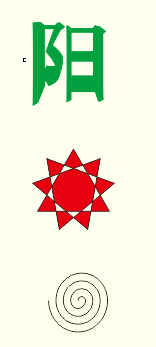
步骤二 再次按住Tab键,系统会按照用户绘制图形的先后顺序从后到前逐步选取对象,选中绘制的第二个图形。
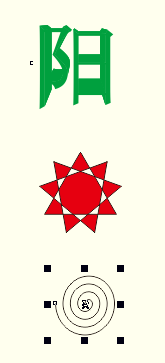
步骤三 在对象以外的空白区域单击,可以取消选择的所有对象。
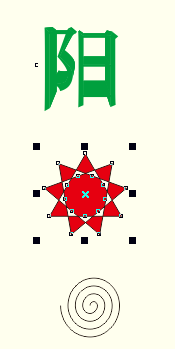
步骤四 单击“选择工具”,按住Shift键的同时按Tab键一次或多次,此时会从创建的第一个对象开始依次选中对象。
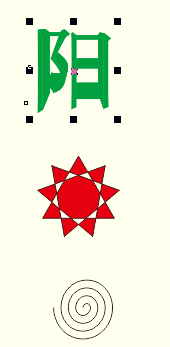
关于CorelDRAW X7选取对象的更多内容可参考CorelDRAW X7软件中选择工具的使用技巧和CorelDRAW X7如何选取全部对象。
-
coreldraw中文版 v1.3 1.14 MB
下载
视频推荐
更多 手游风云榜
更多 资讯阅读
更多 -

- 使用Blender生成城市模型
- 教程 2024-12-05
-

- 全球气象数据ERA5的下载方法
- 教程 2024-12-05
-

- Xpath解析及其语法
- 教程 2024-12-04
-

- 机器学习:神经网络构建(下)
- 教程 2024-12-04
-

- 华为Mate品牌盛典:HarmonyOS NEXT加持下游戏性能得到充分释放
- 教程 2024-12-03
-

- 实现对象集合与DataTable的相互转换
- 教程 2024-12-02
-

- 硬盘的基本知识与选购指南
- 教程 2024-12-01
-

- 如何在中国移动改变低价套餐
- 教程 2024-11-30
-

- 鸿蒙NEXT元服务:论如何免费快速上架作品
- 教程 2024-11-29
-

- 丰巢快递小程序软件广告推荐关闭方法
- 教程 2024-11-27
-

- 如何在ArcMap软件中进行栅格图像重采样操作
- 教程 2024-11-26
-

- 算法与数据结构 1 - 模拟
- 教程 2024-11-26





























